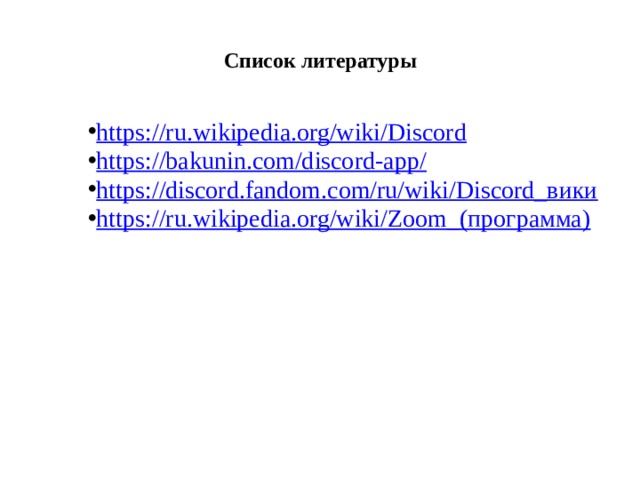Муниципальное автономное общеобразовательное учреждение
средняя школа №8
Исследовательская работа по информатике
на тему: «Выбор оптимального мессенджера при организации дистанционного формата обучения с применением электронных таблиц”
Руководитель: учитель информатики
Кустова Ю.Е.
Выполнил: ученик 10 «Б» класса
Мастеренко Г.
г. Бор
2021 год
Содержание
Содержание 2
Введение 3
Глава 1. Исторический аспект появления мессенджеров и функциональные возможности 4
1.1. История создания Discord 4
1.2. История создания Zoom 4
1.3. Функциональные возможности Discord и Zoom 5
1.3.1. Функциональные возможности Discord 5
1.3.2. Функциональные возможности Zoom 6
Глава 2. Использование функций электронных таблиц для выбора оптимального мессенджера при организации дистанционного формата обучения 8
2.1. Создание опроса для одноклассников 8
Заключение. 11
Список литературы 12
Приложения 13
Введение
Актуальность темы учебно-исследовательской работы
С наступлением длительного карантина по Covid-19 школа была вынуждена организовать дистанционный формат обучения. Для проведения уроков и связи с учениками учителя стали использовать различные мессенджеры. Преимущественно в средней и старшей школе предпочтительный выбор получили Zoom и Discord. Но мнения обучающихся и учителей разделились по выбору того или иного мессенджера. Мне стало интересно сравнить функциональные и иные возможности данных мессенджеров с целью выбора самого оптимального для проведения дистанционных занятий. С появлением Covid-19 в образовательных учреждения началась «новая эпоха», связанная с внедрением дистанционного процесса обучения, который однозначно будет использован в обучении в подобных ситуациях, вызванных карантинами.
Предмет исследования: мессенджеры для организации проведения дистанционных занятий.
Цель работы: определить наиболее оптимальный мессенджер для проведения дистанционных занятий.
Задачи:
Познакомиться с литературой по темам: Zoom и Discord;
Изучить функционал данных мессенджеров;
Выявить преимущества и недостатки Zoom и Discord ;
Составить таблицу в Microsoft Eсxel с помощью которой можно будет наглядно показать преимущества и недостатки Zoom и Discord ;
Сделать вывод о проделанной работе;
Гипотеза
Мессенджер «discord» является наиболее оптимальным для организации проведения дистанционного формата обучения
Глава 1. Исторический аспект появления мессенджеров и функциональные возможности
История создания Discord
Discord – бесплатный мессенджер с поддержкой VoIP1 и видеоконференций. Был разработан компанией Hammer and Chisel (Discord inc). Клиент реализован для таких операционных систем, как: Windows, Linux, macOS. Также был реализован для Android и iOS.
Изначально Discord не подразумевался как основной продукт компании Hammer and Chisel, так как она занималась созданием игры Fates Forever. Дискорд был предназначен для внутренней службы связи сотрудников компании Hammer and Chisel. Однако компания во главе с Джейсоном Цитроном решила отказаться от дальнейшей разработки игры Fates Forever и сосредоточиться на Discord как на самостоятельном продукте.
Впоследствии Discord стал набирать популярность не только среди геймеров, для которых он изначально и задумывался, но и среди обычных пользователей. По состоянию на 13 мая 2019 года в мессенджере было зарегистрировано более 250 миллионов участников.
История создания Zoom
Zoom был основан в 2011 году Эриком Юане, бывший вице-президент компании Cisco WebEx. Покинув Cisco в 2011 году, он и 40 инженеров запустили новую компанию Saasbee inc. , в которой и началась работа над созданием Zoom.
Изначально Zoom мог лишь проводить конференции с максимальным количеством участников не более 15 человек. Позднее Zoom стал модернизироваться и по состоянию на октябрь 2015 года, Zoom мог поддерживать конференции с участием до 500 человек.
На ранних этапах создания Zoom был отмечен такими компаниями и журналами как: The Wall Street Journal2 и SmallBizTechology. Zoom рассматривали как привлекательную альтернативу Skype. Качество связи и широкие возможности Zoom оказались весьма привлекательными для большинства клиентов. Например, один из работников компании SmallBizTechology был поражен тем, что другие сотрудники могут делится изображением со своих экранов.
Zoom продолжал разрабатываться и улучшаться, что позволило ему собрать свою аудиторию. Однако пик популярности Zoom наступил с введением карантинных мер по COVID-19. Zoom мог насчитывать до 200 миллионов ежедневных пользователей.
Функциональные возможности Discord и Zoom Функциональные возможности Discord
Работа в Discord начинается с создания сервера, данное слово в английском происходит от слова serve, что в буквальном переводе означает служить. На самом деле, под сервером в мессенджере можно понимать целевую аудиторию или класс (группу) с которой ведется диалог. Уникальной является возможность закрепления и сохранения за каждым сервером своего класса или аудитории, присвоив ему собственное имя. Каждый сервер (класс) предоставляет коммуникацию между пользователями при помощи текстовых/аудио каналов.
Работа в мессенджере Discord по созданию серверов (классов) включает в себя следующие этапы:
1. Создание серверов (классов)
На боковой панели слева необходимо нажать на знак ”+” (Приложение 1. Рис. 1) и в открывшемся меню среди готовых шаблонов необходимо выбрать подходящий и активировать кнопку данного шаблона (Приложение 1. Рис. 2);
Используя настройки можно выбрать аватар сервера (класса) и его название (Приложение 2, Рис. 1);
В результате вышеописанных действий будет создан сервер (класс) и назначена роль администратора (Приложение 2, Рис. 2).
2. Создание ролей – в Discord имеется возможность создания и закрепления ролей за каждым пользователем. Роль является параметром пользователя, который определяет его возможности и права.
3. Создание текстовых и аудио каналов
Одной из качественных характеристик мессенджера Discord является возможность создания внутри сервера (класса) текстовых и аудио каналов. Это говорит о том, что внутри класса (сервера) я могу разграничить информационные потоки следующим образом, например, домашняя работа, классная работа, подготовка к ЕГЭ/ОГЭ, проектная деятельность (Приложение 3)
Разграничение текстовых каналов внутри сервера (класса) позволяет систематизировать информационные потоки и что, не менее важно, информация в них сохраняется.
Аудио каналы дают возможность участникам коммуницировать между собой с помощью микрофона, а также создавать стримы3.
Создание канала происходит по активации кнопки “+”, которые располагаются рядом с надписью у текстовых каналов или у аудио каналов.
Функциональные возможности Zoom
Работа в Zoom начинается с создания конференции. Понятие конференции в мессенджере можно сравнить с уроком/лекцией. Конференция (урок) предоставляет уникальную возможность взаимодействия участников друг с другом путем интерактивной доски. Эта особенность позволяет максимально приблизить дистанционный формат обучения к привычному для ученикам и учителю формату проведения урочной деятельности.
Конференции (уроки) можно разделить на два вида, а именно:
Мгновенные – данные конференции (уроки) сразу же доступны по ссылке-приглашению.
Запланированные – данные конференции (уроки) доступны для подключения только в определенный момент времени, к примеру с 12:00 до 13:00.
Используя данные виды конференций (уроков) учителя могут эффективно организовывать учебную деятельность.
Работа в Zoom по созданию конференций включает в себя следующие этапы:
1.Создание конференций.
Этапы создания мгновенной конференции:
На панели перед вами необходимо активировать кнопку новая конференция
В открывшемся окне вы увидите всю информацию о данной конференции
Скопируйте ссылку приглашение и разошлите ее ученикам
Этапы создания запланированной конференции:
На панели перед вами необходимо активировать кнопку запланировать
В открывшемся окне вы можете изменить настройки конференции, а именно: тема конференции, начало, продолжительность (базовый тариф Zoom имеет ограничение в 40 минут), код доступа, видеоизображение организатора и участников, зал ожидания.
2.Доска сообщений.
Важнейшей качественной характеристикой Zoom является возможность использования доски сообщений во время проведения конференции (урока). Эта особенность позволяет учителям повысить эффективность обучения путем взаимодействия с учениками при помощи доски. К примеру, учителя могут вызвать ученика к доске или разъяснять материал при помощи своих комментариев изображенных на доске. Данная доска так же позволяет ученикам решать различные задачи в режиме реального времени.
Доску сообщений можно вызвать следующим способом:
В открывшемся окне конференции необходимо активировать кнопку демонстрация экрана
В открывшемся окне среди предложенных вариантов необходимо выбрать доска сообщений
Активируем кнопку совместное использование
В открывшемся окне сверху будет показан весь инструментарий доски
Глава 2. Использование функций электронных таблиц для выбора оптимального мессенджера при организации дистанционного формата обучения 2.1. Создание опроса для одноклассников
Активно используя в процессе дистанционного обучения мессенджеры Zoom и Discord я стал их сравнивать. Именно на этом этапе я решил сформулировать вопросы, которые могли бы оценить качественные характеристики представленных мессенджеров. В итоге сформулированных вопросов я пришел к тому, что решил составить анкету одноклассникам с целью выбрать оптимальный мессенджер для организации дистанционного формата обучения.
Вопросы анкеты качественных характеристик мессенджеров Zoom и Discord
Оцените графический интерфейс (цветовая гамма и возможность ее настройки, удобство и ассортимент кнопок)
Оцените мессенджер с точки зрения времени проводимого сеанса.
Оцените возможность использования доски в диалоговом режиме
Оцените возможность создания текстовых/аудио каналов
Оцените возможность проведения стримов
Оцените возможность хранения информации
Оцените возможность поднятия руки на уроке
Оцените возможность видеть всех участников
Оцените возможность проанализировать участников, которые во время урока занимаются игрой
Оцените возможность создания нескольких серверов
Оцените возможность хранения серверов с внутренней информацией
Оцените возможность использования одной ссылки для многократного подключения
Оцените возможность контроля подключения участников
К вышеуказанным качественным характеристикам хотелось бы добавить вопросы показывающие какое предпочтение отдают участники образовательного процесса в пользу того или иного мессенджера
Какой мессенджер предпочтительней для организации образовательного процесса в формате дистанционного обучения на ваш взгляд
Какой мессенджер удобнее использовать для организации дистанционной формы обучения с вашей точки зрения
Какой мессенджер предоставляет больший функционал для организации дистанционной формы обучения на ваш взгляд
На следующем этапе моей работы я решил, составить опрос по вышеуказанным вопросам среди одноклассников указав при этом шкалу для ответов.
1 – отсутствует возможность или неудовлетворительная оценка;
2 – удовлетворительная оценка
2.2. Создание электронной таблицы для диагностики ответов одноклассников.
На следующем этапе я сформировал оценочную таблицу для диагностики ответов среди одноклассников. А так же таблицу, показывающую, какое предпочтение одноклассники отдают тому или иному мессенджеру (Приложение 4).�X

�X
Для создания данных таблиц я использовал табличный редактор Microsoft Exсel. Подсчет и анализ данных, полученных путем опроса одноклассников, производился при помощи функций “если” и “сумм”.
При помощи функции “сумм” я произвел подсчет баллов, полученных в пользу каждого из мессенджеров, в результате Discord (88) и Zoom (83). Так выглядит формула (=СУММ(B8;D8;F8;H8;J8;L8;N8;P8;R8;T8;V8;X8;Z8)) для подсчета баллов Zoom, где B8,D8 и т.д. ссылки на ячейки таблицы. Аналогично были подсчитаны баллы мессенджера Discord.
После подсчета мне было необходимо сравнить полученные числа и вывести результат, основанный на них. Для этого использовалась функция если, которая сравнивала результаты данных мессенджеров и на этой основе делала вывод. Так выглядит формула (=ЕСЛИ(B9H9;"Discord является наиболее оптимальным мессенджером для организации дистанционного формата обучения";"Zoom является наиболее оптимальным мессенджером для организации дистанционного формата обучения")), где B9 и H9 ссылки на ячейки с итогом по всем характеристикам.
Так при помощи возможностей табличного редактора Microsoft Exсel я смог получить необходимые данные и сделать выводы.
Заключение
В результате моей работы я изучил историю появления таких мессенджеров как Zoom и Discord, после использования мессенджеров при организации дистанционного формата обучения я сформулировал их качественные характеристики с целью дальнешего их использования.
В ходе выполнения исследовательской работы я освоил базовый функционал табличного редактора Microsoft Exсel, что позволило подтвердить свою гипотезу и прийти к следующим выводам:
По итогам опроса среди одноклассников Discord оказался наиболее оптимальным мессенджером для организации дистанционного формата обучения из-за его уникальных функций, а именно создание серверов и хранение внутренней информации этих серверов.
Несмотря на вышесказанное, Zoom обладает всеми необходимыми характеристиками и отстает от Discord всего на 9 баллов, что говорит о том, что Zoom так же является приемлемым мессенджером для организации дистанционного формата обучения.
Табличный редактор Microsoft Exсel идеально подходит для подсчетов и анализа различных данных.
Список литературы
https://ru.wikipedia.org/wiki/Discord
https://bakunin.com/discord-app/
https://discord.fandom.com/ru/wiki/Discord_вики
https://ru.wikipedia.org/wiki/Zoom_(программа)
Приложения Приложение 1

Рис. 1![]() Шаг 1. Создание сервера
Шаг 1. Создание сервера
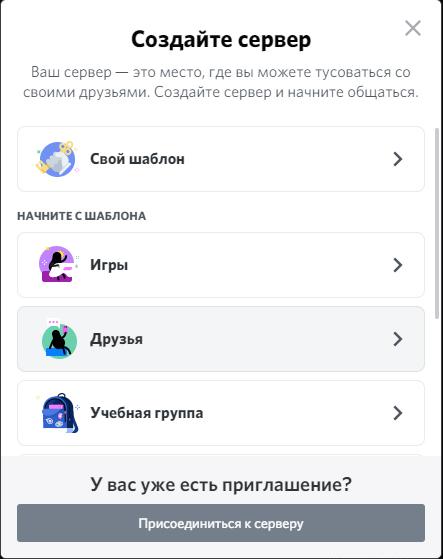
Рис. 2 Шаг 2. Создание сервера
Приложение 2

Рис. 1 Присвоение имени серверу.

Рис. 2. Приглашение к работе
Приложение 3
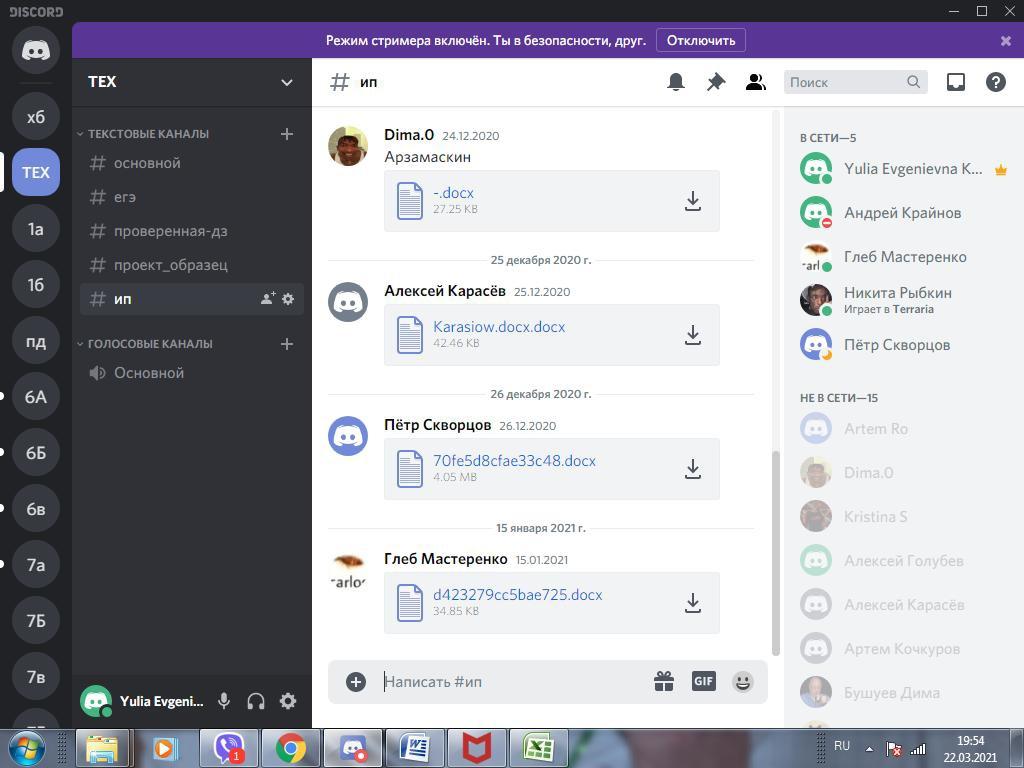

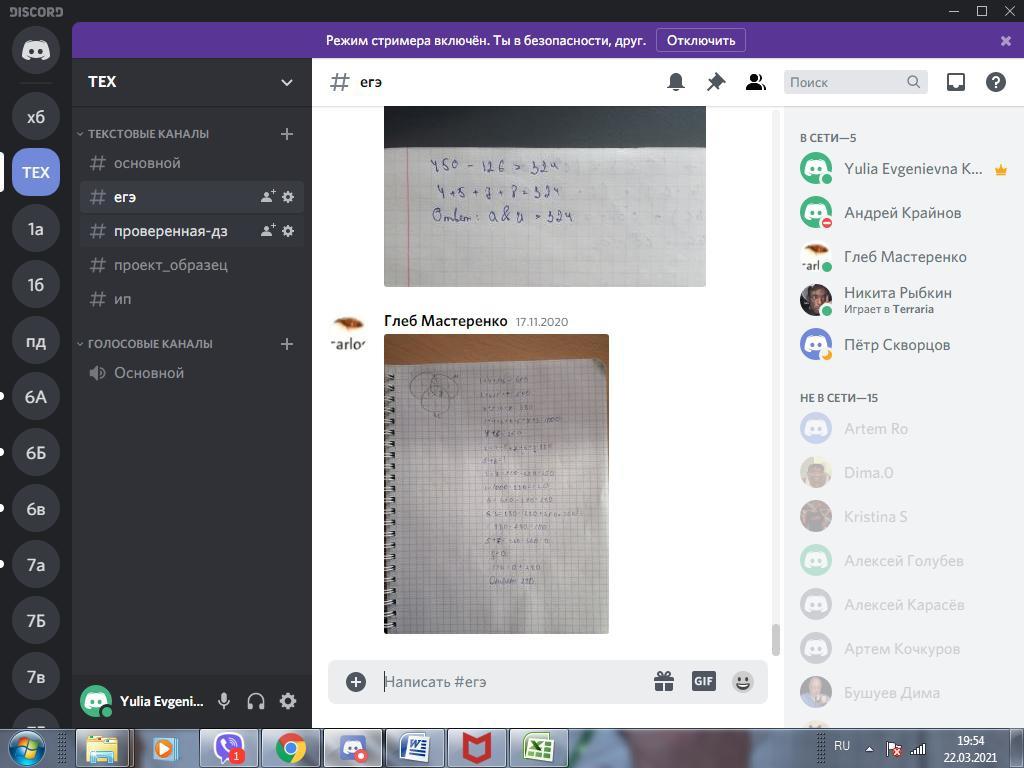

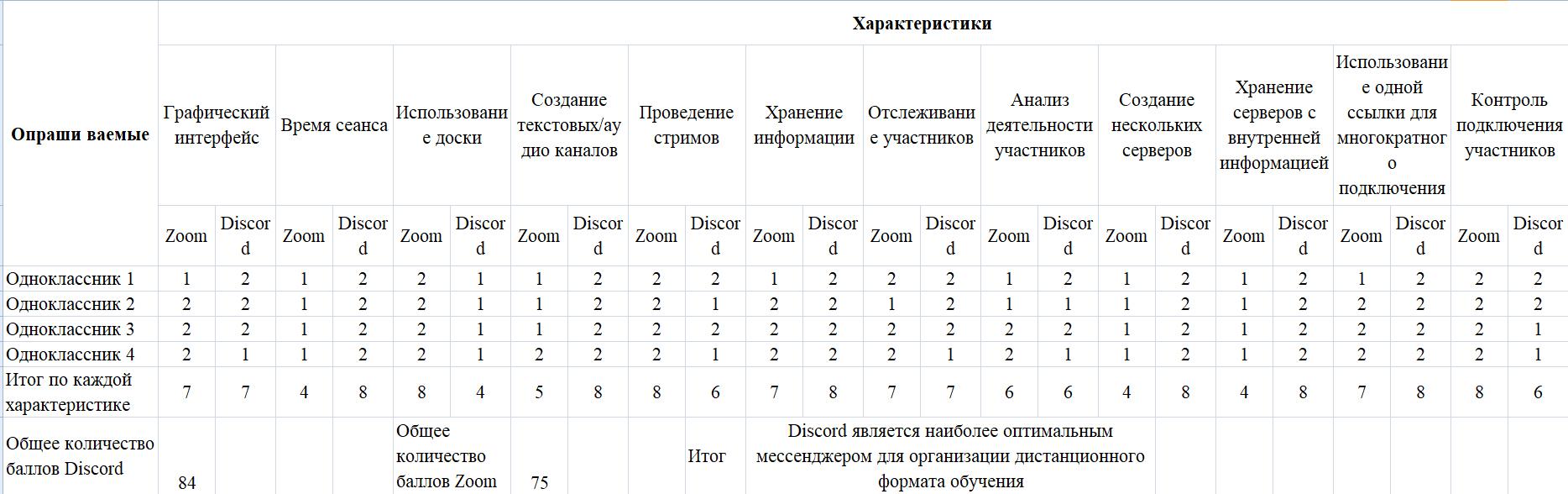
Приложение 4









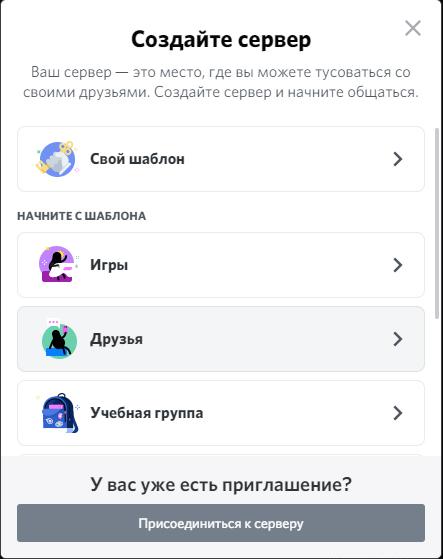


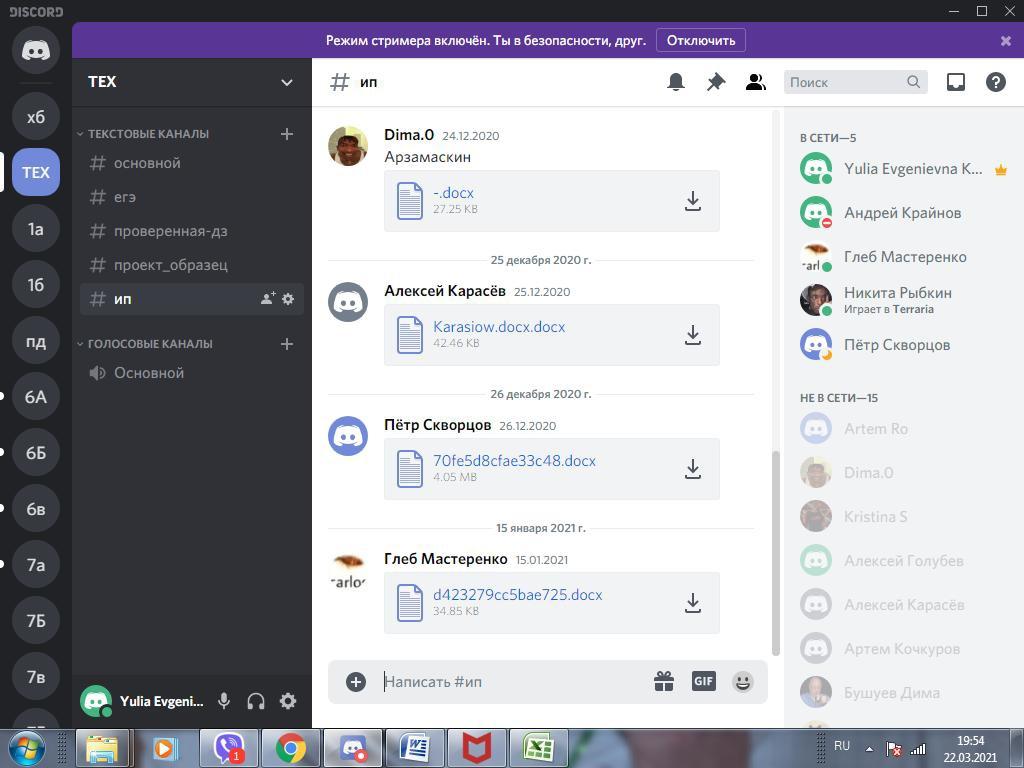

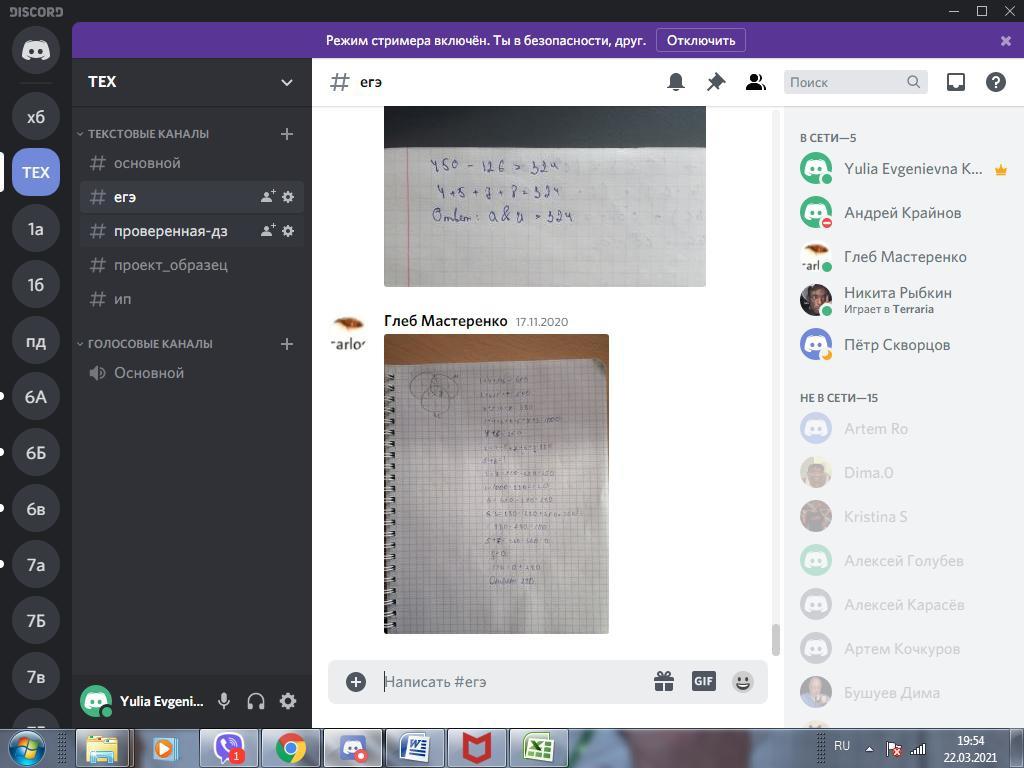

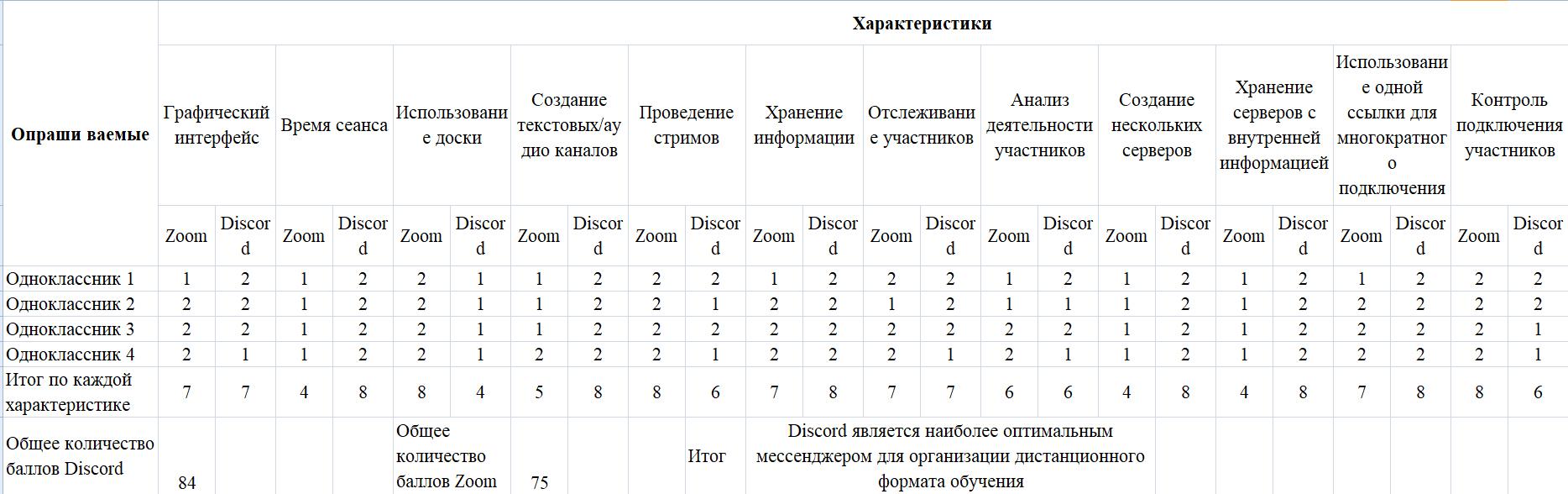
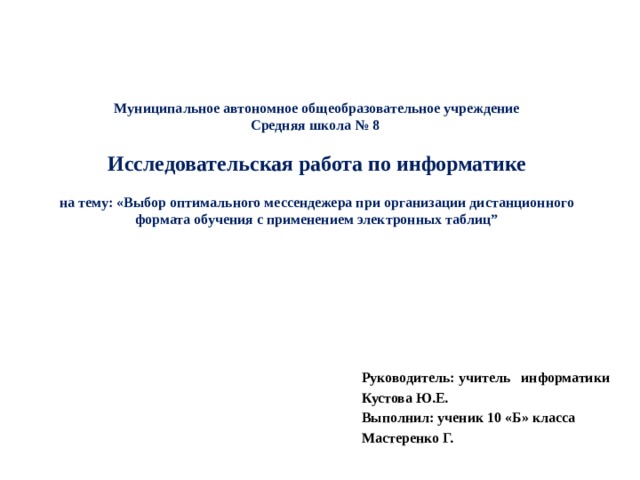

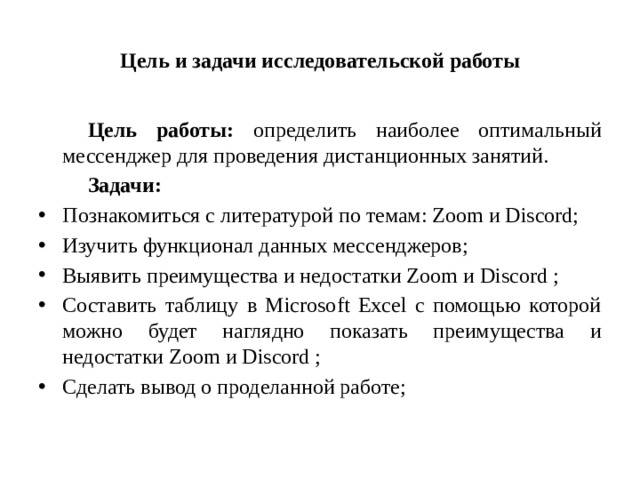
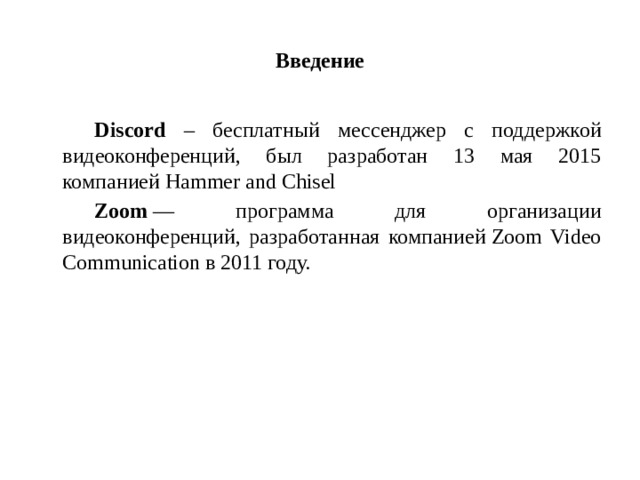


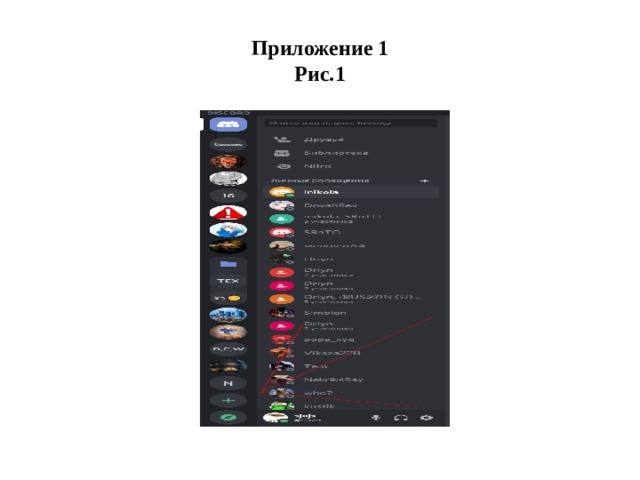
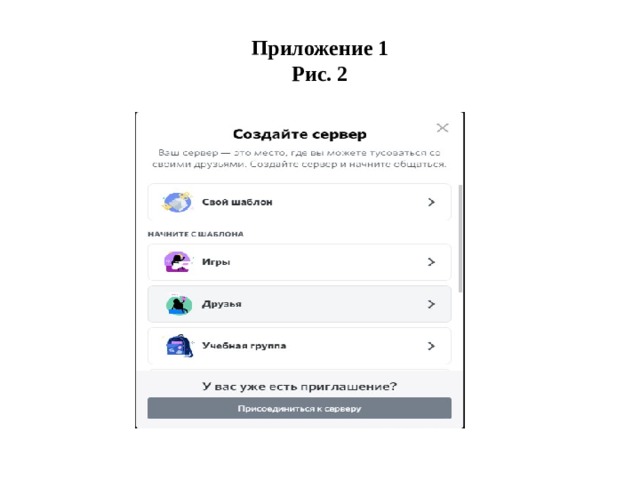
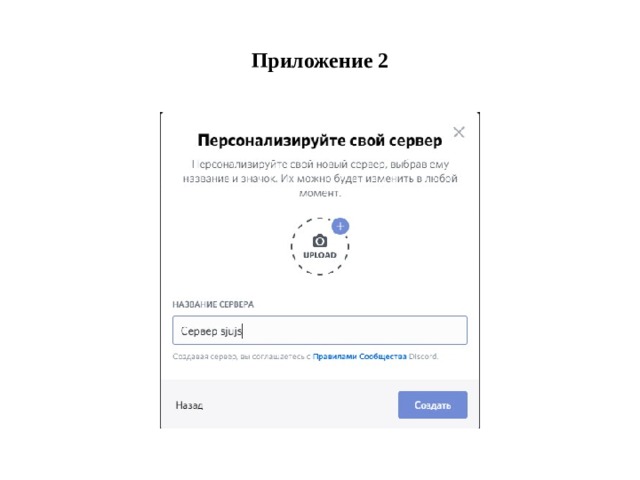
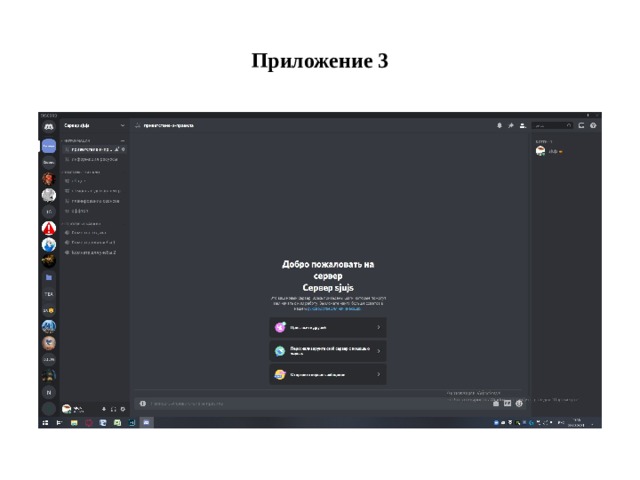
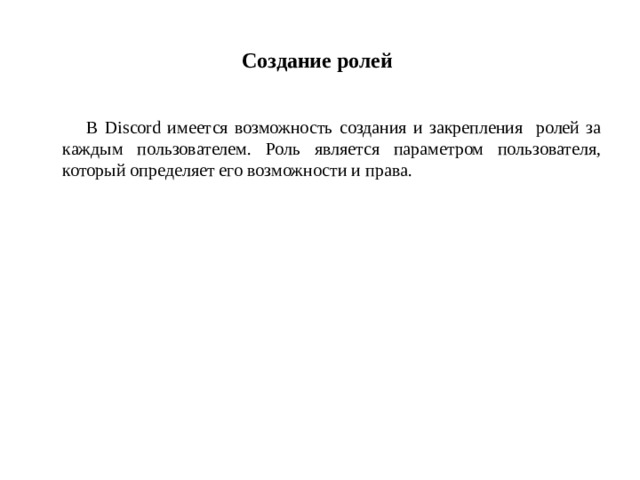

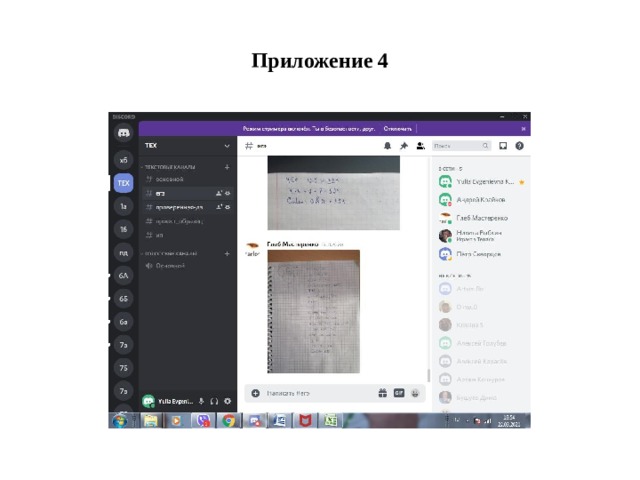

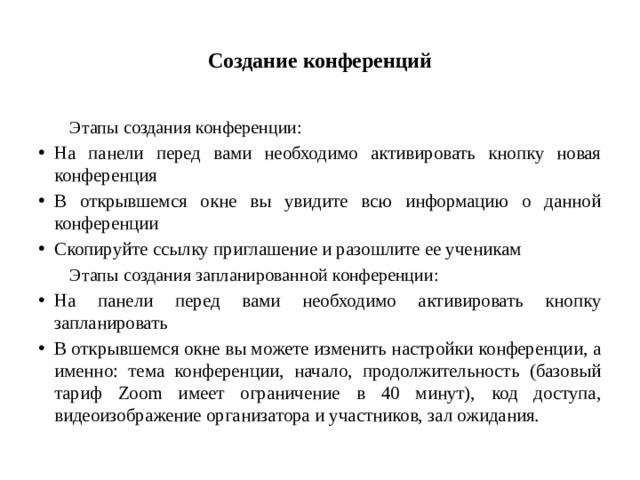







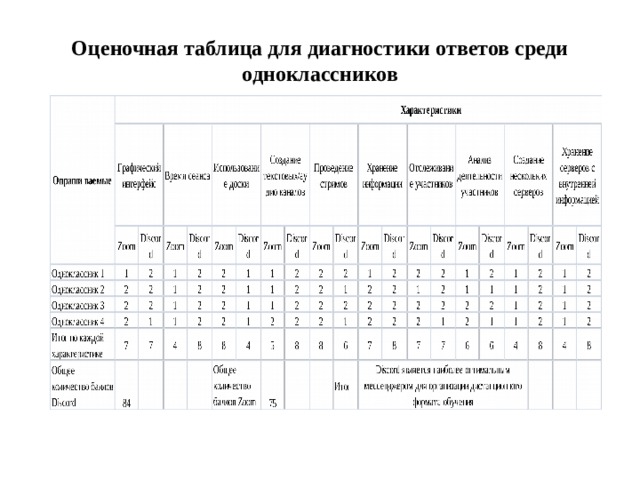
 H9;"Discord является наиболее оптимальным мессенджером для организации дистанционного формата обучения";"Zoom является наиболее оптимальным мессенджером для организации дистанционного формата обучения")), где B9 и H9 ссылки на ячейки с итогом по всем характеристикам. Так при помощи возможностей табличного редактора Microsoft Exсel я смог получить необходимые данные и сделать выводы." width="640"
H9;"Discord является наиболее оптимальным мессенджером для организации дистанционного формата обучения";"Zoom является наиболее оптимальным мессенджером для организации дистанционного формата обучения")), где B9 и H9 ссылки на ячейки с итогом по всем характеристикам. Так при помощи возможностей табличного редактора Microsoft Exсel я смог получить необходимые данные и сделать выводы." width="640"